最近有位win10系统用户使用电脑的时候,发现桌面图标显示异常,用户不知道怎么解决,为此非常苦恼,其实图标显示异常可能是因为图标的缓存出现了问题,导致图标无法显示,那么win10图标显示异常如何解决呢?今天为大家分享win10电脑图标显示异常的解决方法。
win10系统图标显示异常解决方法:
1、由于图标缓存文件为隐藏文件,你需要先在文件夹选项中设置“显示隐藏的文件、文件夹和驱动器”,如图所示:
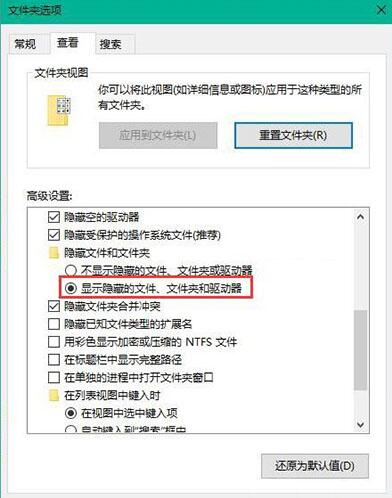
2、按Win+R打开运行,输入%localappdata%回车,如下图所示,在打开的文件夹中找到Iconcache.db文件将其删除。如图所示:
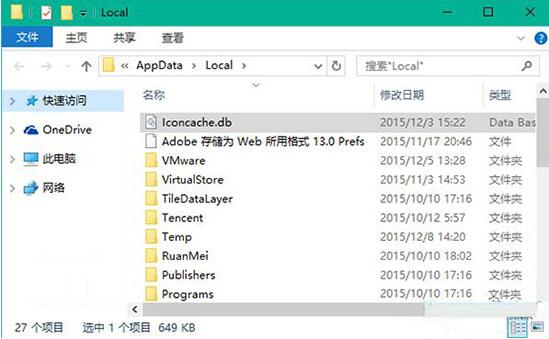
3、重启资源管理器或注销并重新登录后可重新生成图标缓存,问题得到修复。
关于win10电脑图标显示异常的解决方法就为用户们详细分享到这里了,如果用户们使用电脑的时候遇到了相同的情况,可以根据上述方法步骤进行解决哦,希望本篇教程能够帮到大家,更多精彩教程请关注u启动官方网站。

